Copyright 2025 HNCloud Limited.
香港联合通讯国际有限公司
FTP客户端上传文件教程
时间 : 2022-12-15 09:41:11
编辑 : 华纳云
阅读量 : 394
当云服务器安装好FTP服务端后,就可以上传文件了。FTP上传文件到服务器有两种方法,一种是通过本地资源管理器,还有一种是使用专门的FTP上传软件,这里会分别介绍。注意:FTP上传下载文件常用21端口,请确保其处于开启状态。
1、通过资源管理器进行文件传输
打开电脑自带的资源管理器。 在上方输入ftp://主机IP
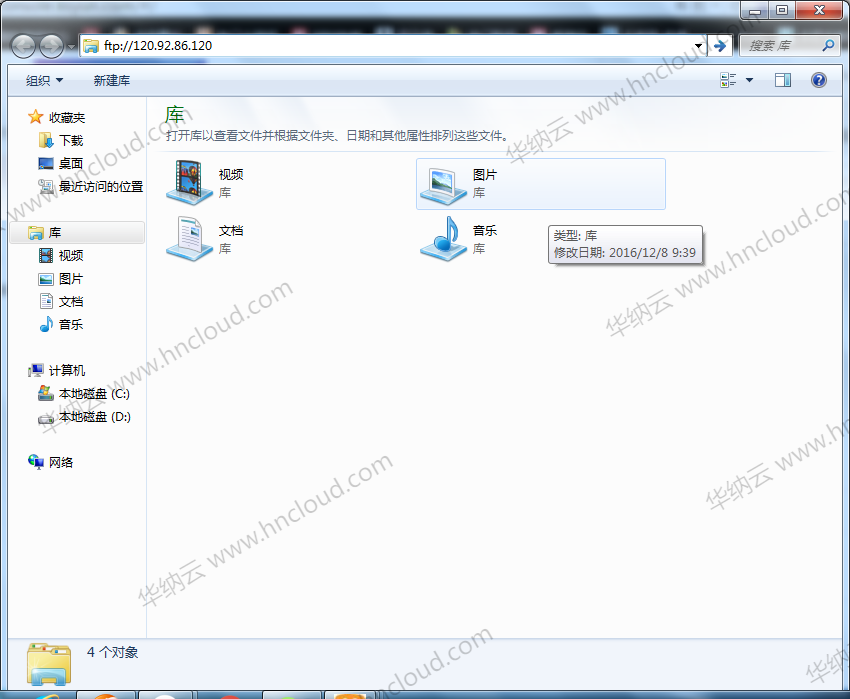
输入用户名和密码验证通过后即可完成连接
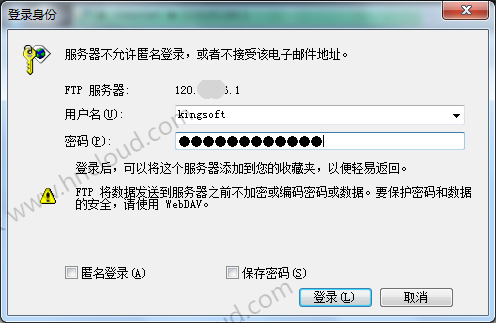
如果连接过程中弹出错误窗口时 通过“开始”-“控制面板”打开控制面板
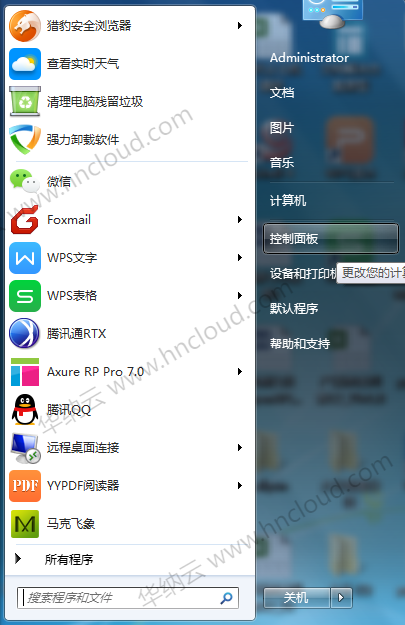
找到“网络和Internet”并点击
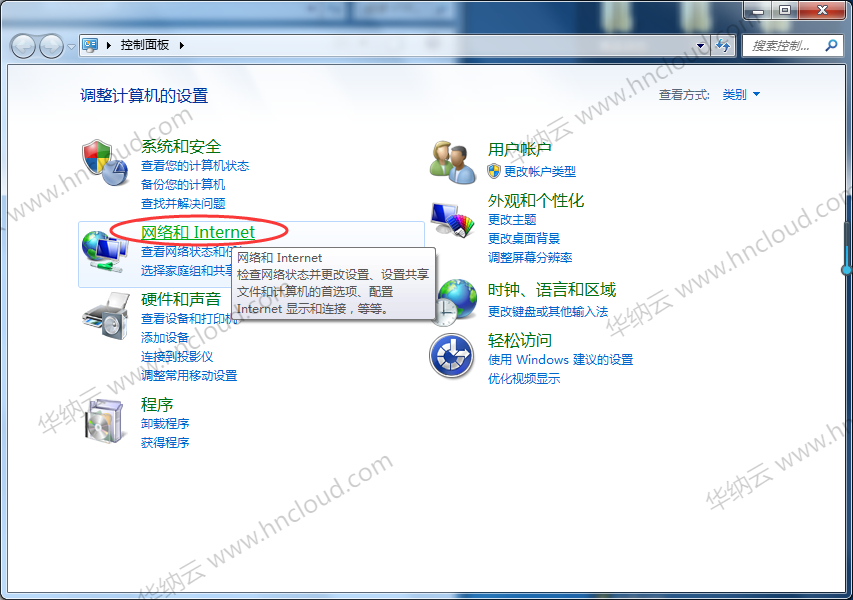
点击Internet选项
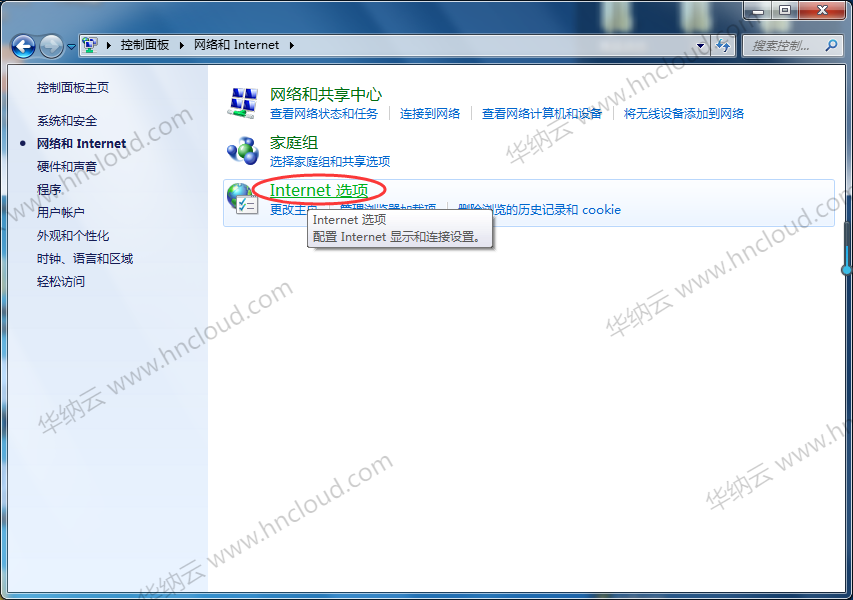
在弹出的窗口中找到高级并点击,在设置的勾选框中取消勾选“使用被动FTP”,点击“应用”后“确定”
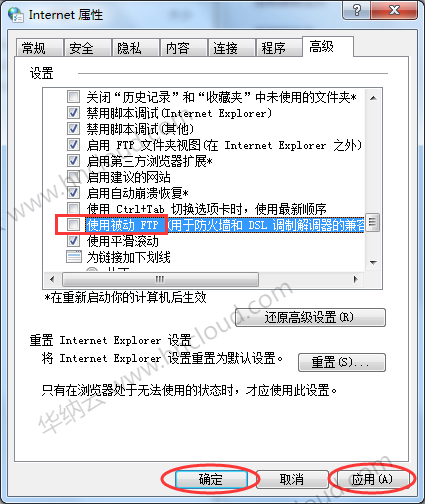
之后再重新试一下即可连接成功
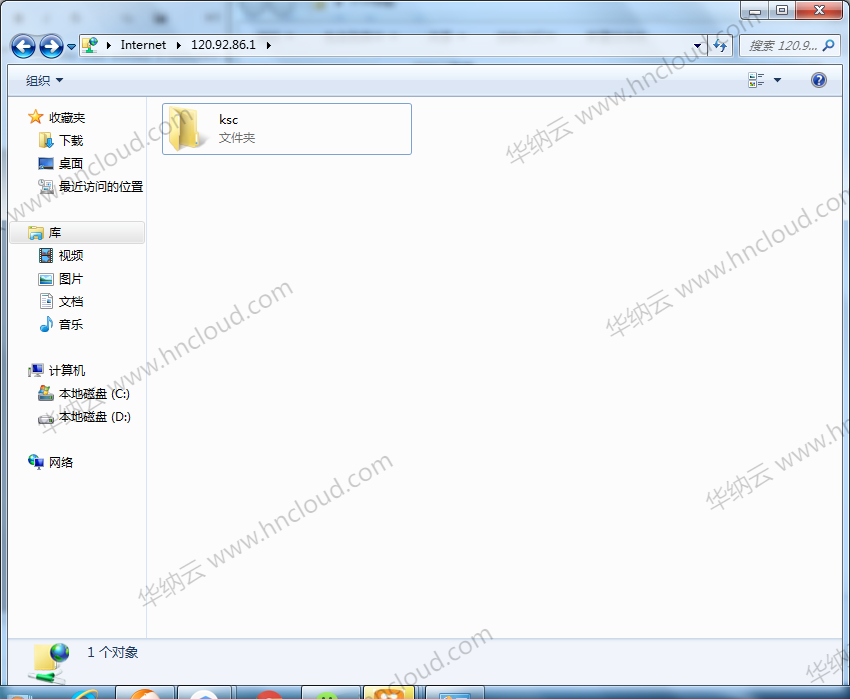
2、使用第三方软件进行文件传输
这里以CuteFTP 9.0为例进行示范 首先去下载CuteFTP,下载安装完成后,打开软件,通过“文件”-“新建”-“FTP站点”,在弹出的窗口进行一些设置: (1)在“一般”输入相应的信息,登录方法为“普通” (2)在“类型”选择数据连接类型为“使用PORT”,端口为21(如果不小心关闭了也可在“站点管理器”找到要更改的云服务器右键-“属性”重新打开)
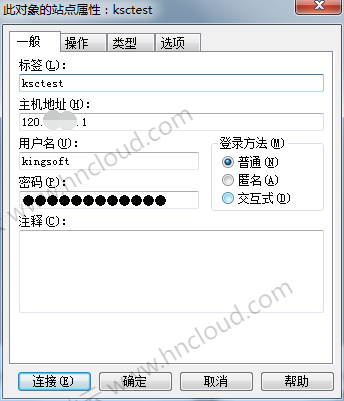
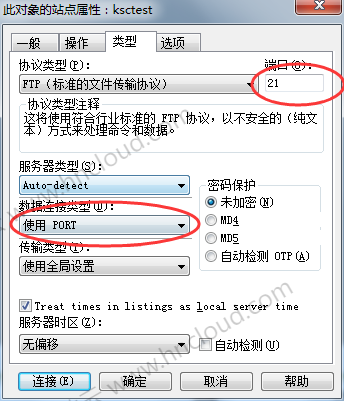
点击连接即可连接成功,左侧为本地文件,右侧为服务器文件,鼠标拖动(或右键-上载/下载)即可完成上载和下载。
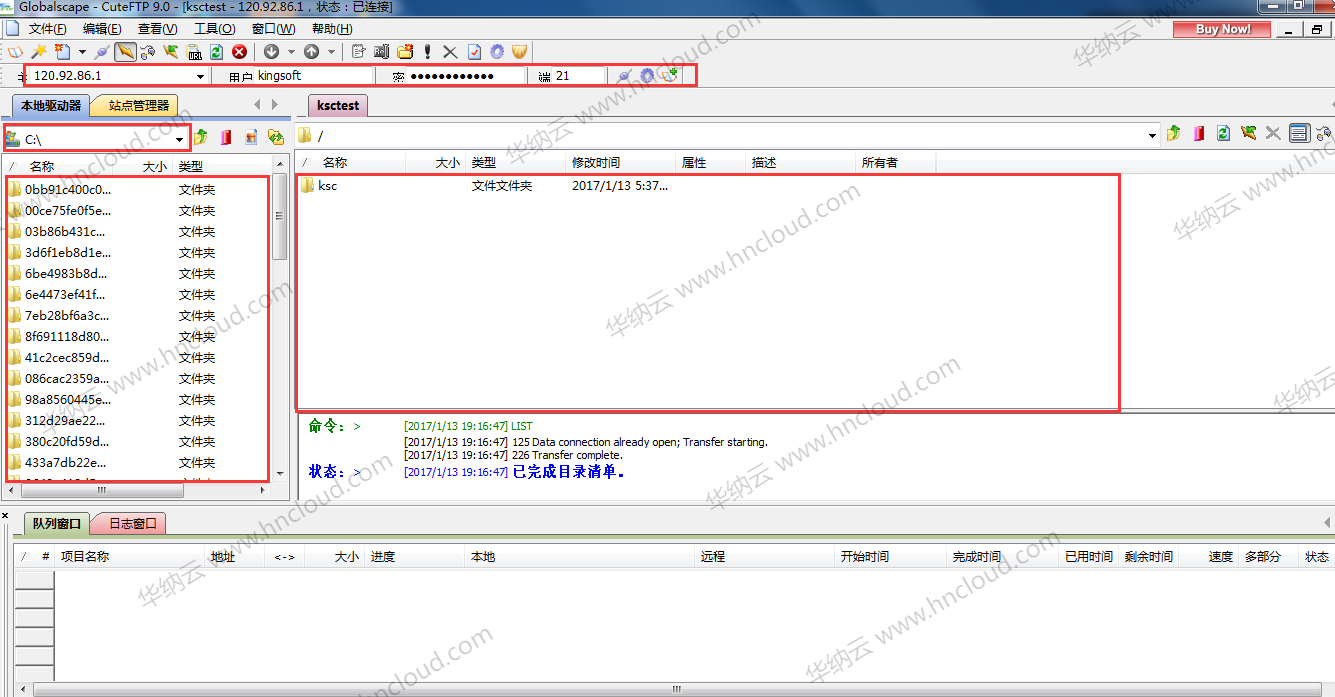


 推荐文章
推荐文章




